অনেকেই উবুন্টু ইন্সটল করতে খুব ভয় পায়। কারন বেশির ভাগ লোকজনই ফরম্যাটের ঝামেলায় যেতে চায়না। তাদের জন্য একদম সহজভাবে উবুন্টু ইন্সটল একটা চমৎকার পদ্ধতি হল উবি (Wubi) ব্যবহার করা। উবি দিয়ে যে কেউ কোন ঝামেলা ছাড়াই উইন্ডোজ পিসিতে উইন্ডোজের যেকোন সফটওয়্যার ইন্সটল করার মত করেই উবুন্টু ইন্সটল করতে পারবে। এজন্য বাড়তি কোন সফটওয়্যার বা অন্য কিছুরও দরকার নেই। নতুন ব্যবহারকারীরা উবুন্টু ইন্সটল করতে গিয়ে পার্টিশন নিয়ে না জানার কারণে প্রায়ই গন্ডগোল করে ফেলে, যার ফলে পার্টিশন মুছে যেতে পারে। উবি দিয়ে ইন্সটল করা হলে আপনার পার্টিশানগুলো হেরফের হবার কোন আশংকাই নেই। তাহলে আসুন দেখি কিভাবে উবি দিয়ে উবুন্টু ইন্সটল করতে হয়।
১। উইন্ডোজ চালু থাকা অবস্থায় আপনার পিসিতে উবুন্টুর সিডি বা বুটেবল ইউএসবি স্টিকটি প্রবেশ করান।
২। অটোরান অন করা থাকলে স্বয়ংক্রিয়ভাবেই উবি চালু হবে। যদি অটোরান অফ করা থাকে বা স্বয়ংক্রিয়ভাবে উবি চালু না হয়, তাহলে সিডি ড্রাইভ বা ইউএসবি ড্রাইভে গিয়ে (নীচের ছবি দ্রষ্টব্য) wubi.exe ফাইলটি ডাবল ক্লিক করে ওপেন করুন।
৩। এবার নীচের ছবির মত একটি উইন্ডো খুলবে। সেখান থেকে Install inside Windows অপশনটি সিলেক্ট করুন।
৪। এবার সেটিংসগুলো ঠিক করুন। যে ড্রাইভে উবুন্টু ইন্সটল করতে চান সেখানে মিনিমাম ছয় গিগাবাইট জায়গা খালি থাকতে হবে। নীচের ছবিতে C: ড্রাইভ দেখানো হয়েছে, আপনি এখানে আপনার পছন্দমত যেকোন ড্রাইভ সিলেক্ট করতে পারবেন।
৫। Username ও Password ফিল্ডে উবুন্টুতে আপনি যে ইউজারনেম ও পাসওয়ার্ড দিতে চান সেটা দিয়ে ফেলুন।
৬। এবার Install এ ক্লিক করলেই উবুন্টু ইন্সটল প্রক্রিয়া শুরু হয়ে যাবে।
৭। ইন্সটলেশান শেষ হলে পিসি রিবুট করার অপশন আসবে। পিসি রিবুট করুন।
৮। পিসি রিবুট হলে নীচের মত একটা মেন্যু পাবেন যেখান থেকে আপনি সহজেই উইন্ডোজ বা উবুন্টু যেকোন একটা অপারেটিং সিস্টেম কে বেছে নিতে পারবেন। উবুন্টু সিলেক্ট করে Enter চাপুন, ব্যস এবার চালু হয়ে যাবে উবুন্টু।
এভাবে আপনি উইন্ডোজ থেকেই উবুন্টু ইন্সটল করতে পারবেন। আর উবুন্টু যদি মুছে ফেলতে চান তবে উইন্ডোজের কন্ট্রোল প্যানেল থেকে যেকোন সাধারণ সফটওয়্যার মুছে ফেলার মত করেই সেটা মুছতে পারবেন। আপনি যদি উবুন্টু চেখে দেখতে চান তাহলে উবি দিয়ে উবুন্টু ব্যবহার ঠিক আছে। কিন্তু আপনি যদি উবুন্টু শুধু চেখে দেখতে না চান বরং সম্পূর্নরূপে ব্যবহার করতে চান তাহলে উবি দিয়ে ইন্সটল না করাটাই ভাল। তবে নতুন ব্যবহারকারীদেরকে উবুন্টু চেখে দেখার জন্য উবি নিঃসন্দেহে চমৎকার একটি পদ্ধতি।


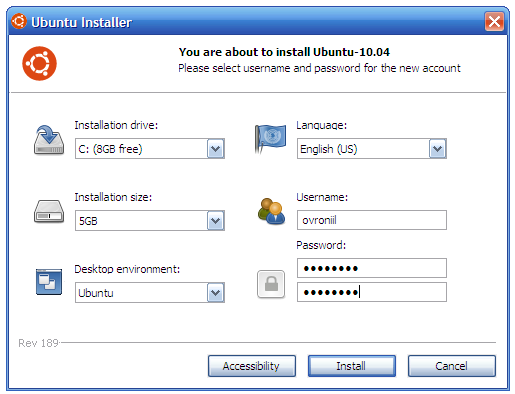


WUBI diye install korle ki ubuntu install hobe?
naki er features guli install hobe?
উবুন্টুই ইন্সটল হবে, তবে সেটা উইন্ডোজের উপর নির্ভরশীল হয়ে ইন্সটল হবে…
পার্খক্যটা যদি একটু বলতেন। মানে এটা ব্যবহার করলে কি হয় আর মেনুয়ালি সেটাপ করলে কি হয়। উপকারীতা ও অপকারীতা গুলো যদি লিখতেন।
শেষের লাইনগুলোতেই পার্থক্যের লিংকটা দেয়া ছিল। যাই হোক, এখানে দেখুন।
যাই হোক, এখানে দেখুন।
আমার pc তে Ubontu install করার পর on হবার একটু পর pc hang করে। আমার pc Intel P4 & Ram 512। আমি কিভাবে সমাধান পেতে পারি?
আরো বিস্তারিত জানা দরকার। যাই হোক, আপনাকে একটা পরামর্শ দেই। আপনার সমস্যাটি এখানে গিয়ে বলুন, সাহায্য করার মত অনেক অভিজ্ঞ ব্যবহারকারী পাবেন।
I need a software to run my Citycell modem or Ubuntu. Huawei EC 167. Please help me.
দয়া করে এখানে আপনার সমস্যাটি তুলে ধরুন।
আমার উইন্ডোজ ৭ এ উবি কাজ করছেনা……..রান করলে মাঝখানের Install inside Windows অপশনটাই নাই।শুধু দুইটা অপশন………:(
যেহেতু উইন্ডোজ নেই তাই বলতে পারছিনা। কিন্তু এরকম হবার কথা নয়! সিডি’র আইসো কি ঠিকমত নামানো হয়েছিল? মানে কোন করাপশন হয়নিতো? টরেন্ট দিয়ে নামালে করাপশন না হবার সম্ভাবনা ১০০%, তাই চেষ্টা করুন টরেন্ট দিয়ে নামাতে।